Ilustrasi: Barang Multi Satuan memiliki 2 satuan, yaitu Unit 1 = PCS, dan Unit 2 = BOX, 1 BOX = 24 PCS. Pada data yang tampil di laporan Daftar Barang & Jasa, menunjukan Barang Multi Satuan sebanyak 1000 PCS, dan ingin ditampilkan informasi kuantitas menggunakan konversi gabungan antar satuan yang ada, sebagai contoh ‘41 BOX 16 PCS‘.
Berikut langkah-langkah menampilkan konversi kuantitas pada laporan Daftar Barang & Jasa di Accurate Online:
- Ke Daftar Laporan pada menu Daftar Laporan, tab Persediaan, dan lakukan pencarian atas laporan Daftar Barang dan Jasa pada kolom Cari di bagian pojok kanan atas menu Daftar Laporan.
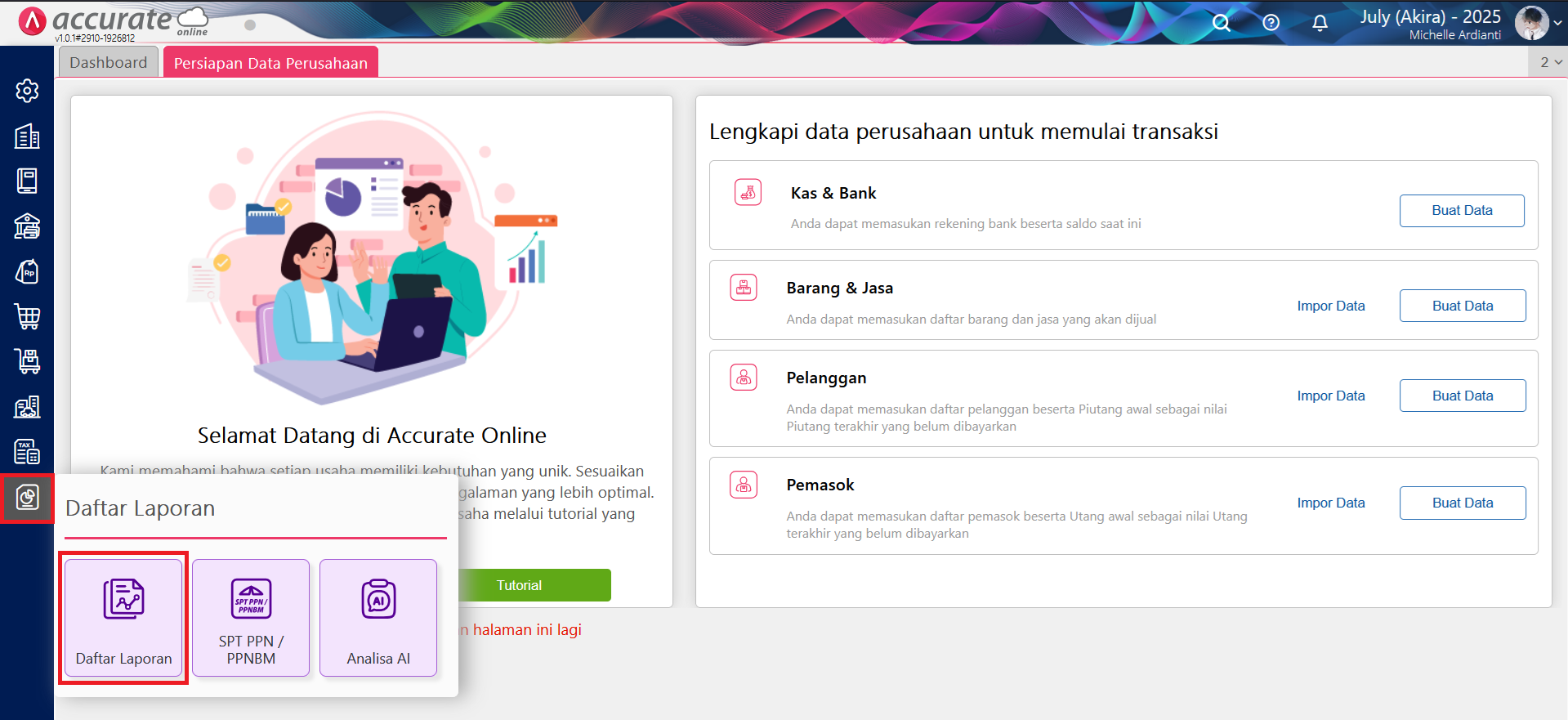
Membuka Menu Laporan
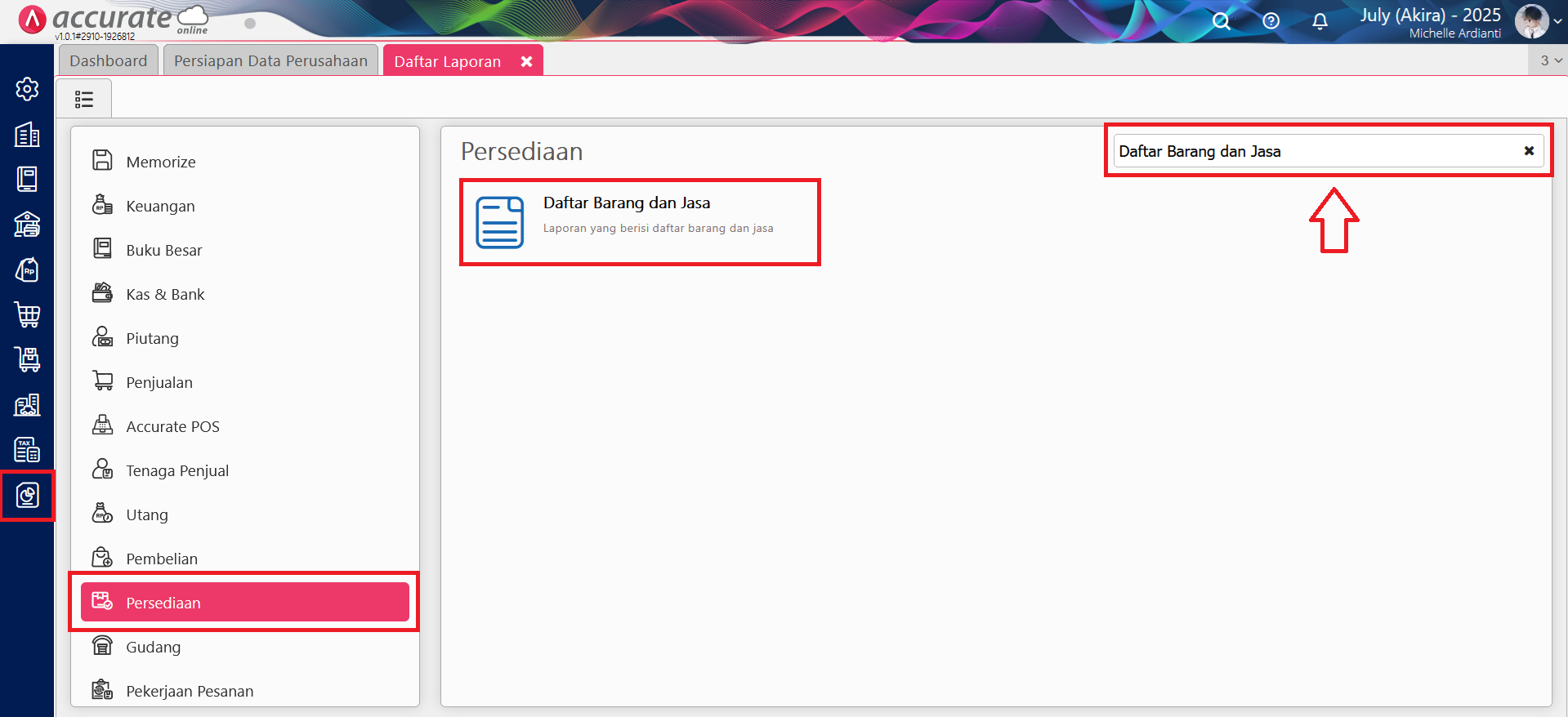
Akses Laporan Daftar Barang dan Jasa
- Pilih laporan tersebut, dan lakukan pengaturan parameter laporan, seperti Tanggal, Kategori, dan Cabang, lalu klik tombol Tampilkan.
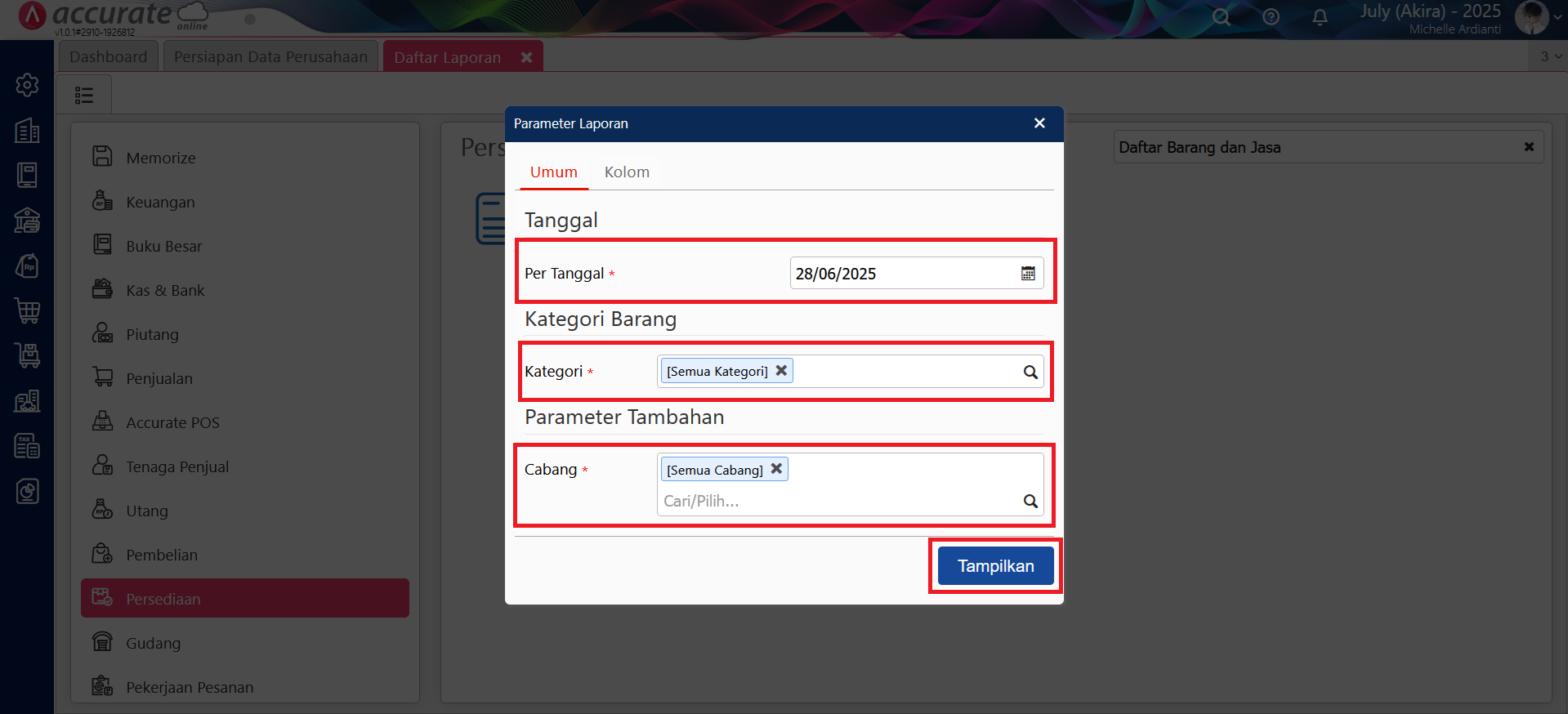
Pengaturan Parameter Laporan
- Selanjutnya, klik Modifikasi (icon Pensil) untuk melakukan perubahan pada laporan tersebut.
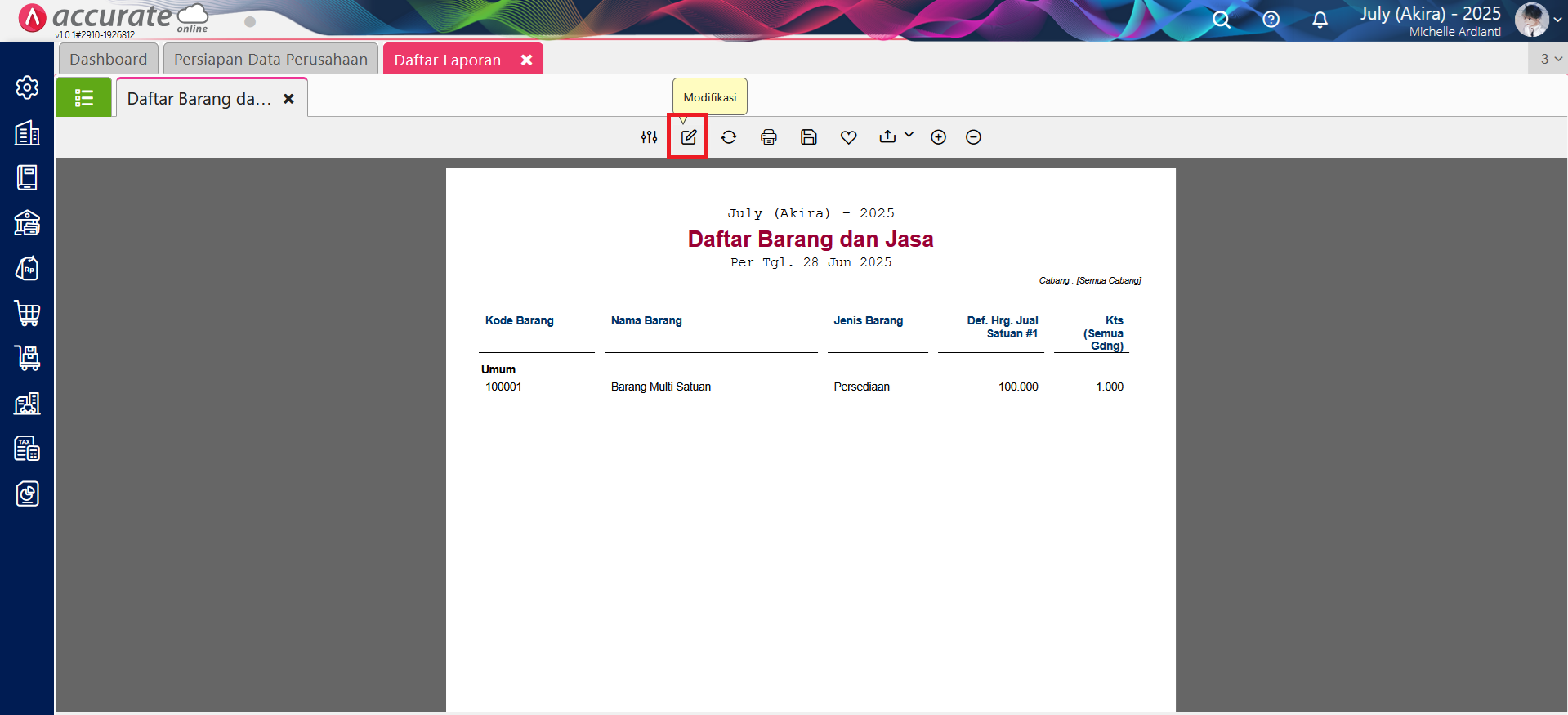
Klik Tombol Modifikasi, Untuk Melakukan Perubahan Pada Laporan
- Pada tab Kolom Data, lakukan pencarian atas variabel ‘Satuan’ pada kolom Cari Kolom Data, dan pada folder Satuan sd Satuan #5, klik dua kali variabel ‘Nama’, hingga tampil pada bagian Kolom Digunakan.
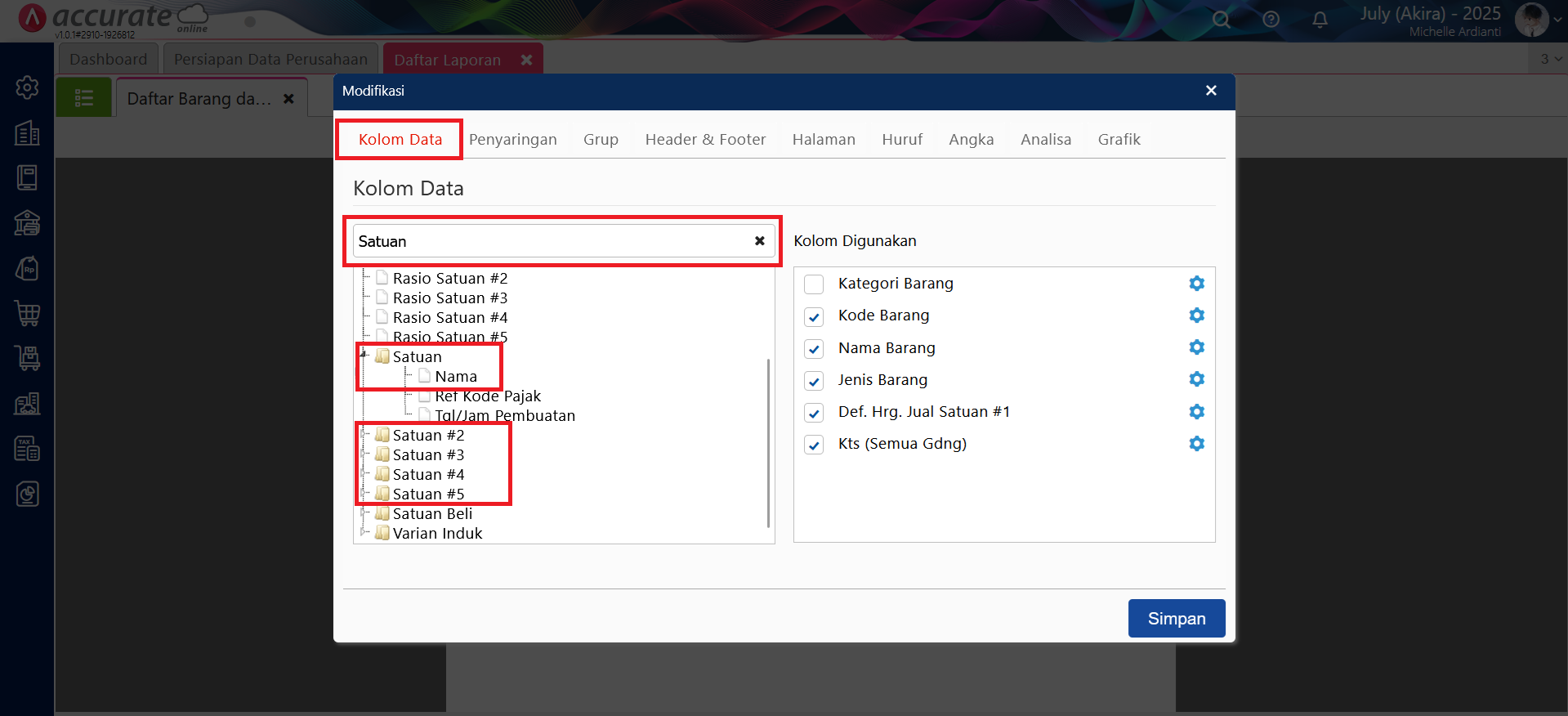
Menambahkan Variabel ‘Nama Satuan’ di Kolom Data
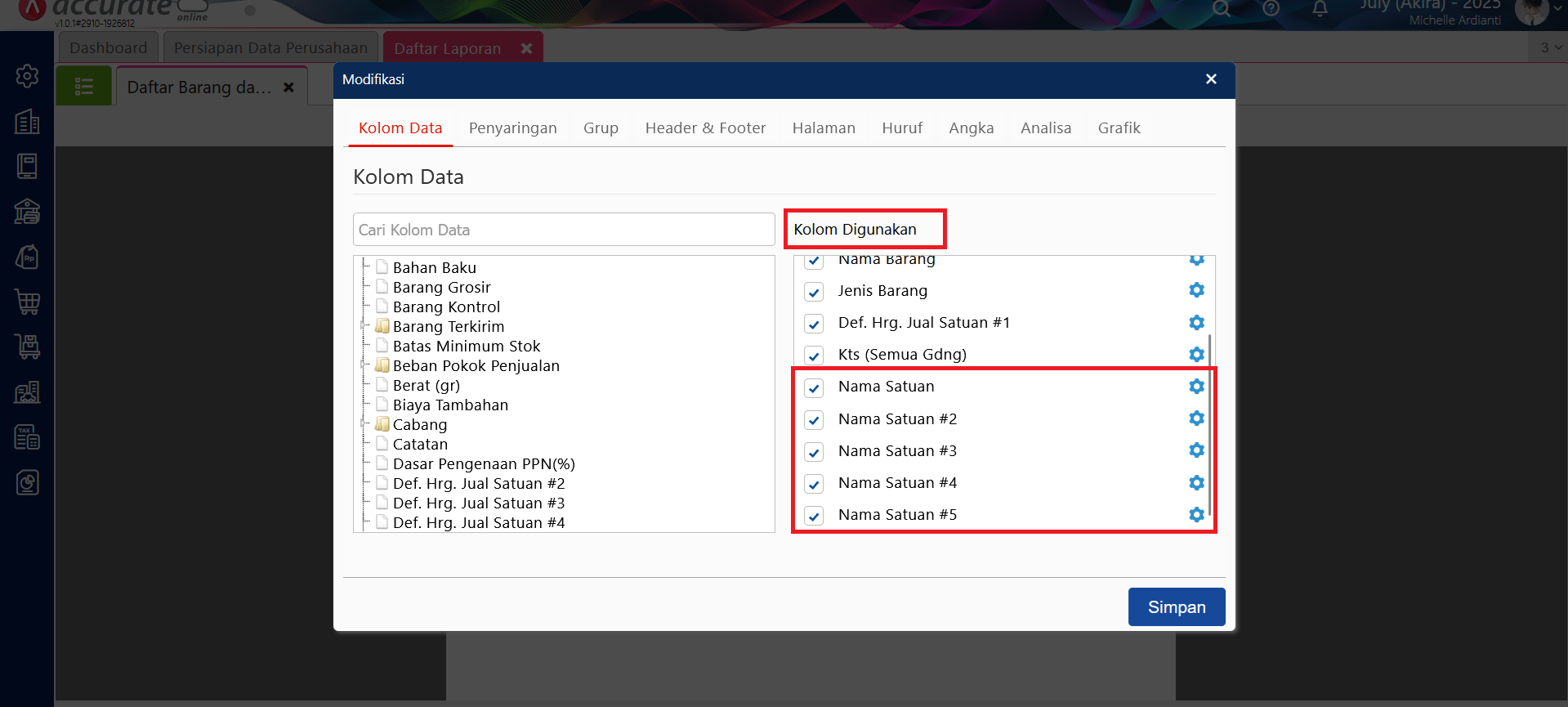
Menambahkan Variabel ‘Nama Satuan’ Hingga Tampil Pada Kolom Digunakan
- Masih pada tab Kolom Data, lakukan pencarian atas variabel ‘Rasio Satuan’, dan klik dua kali variabel ‘Rasio Satuan #2’ sd ‘Rasio Satuan #5’, hingga tampil pada bagian Kolom Digunakan.
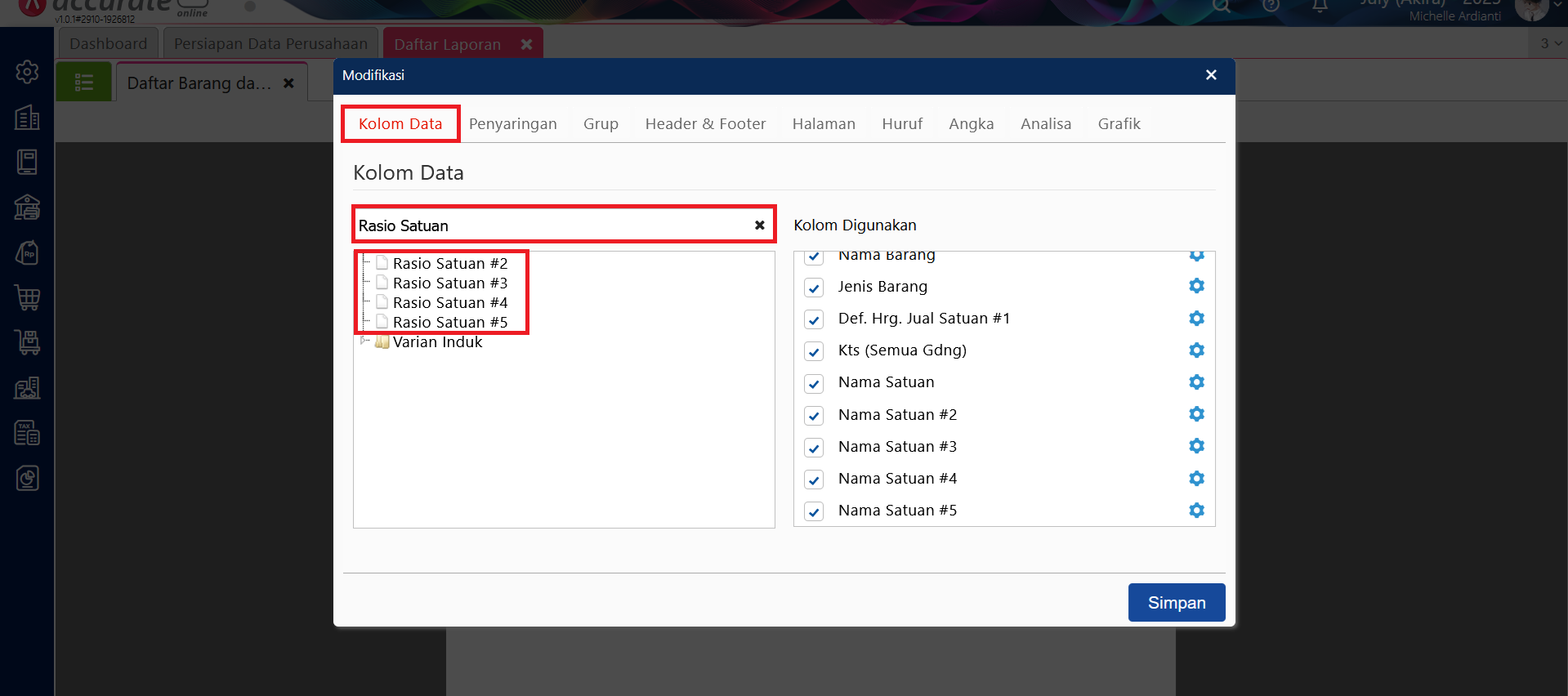
Menambahkan Variabel ‘Rasio Satuan’ di Kolom Data
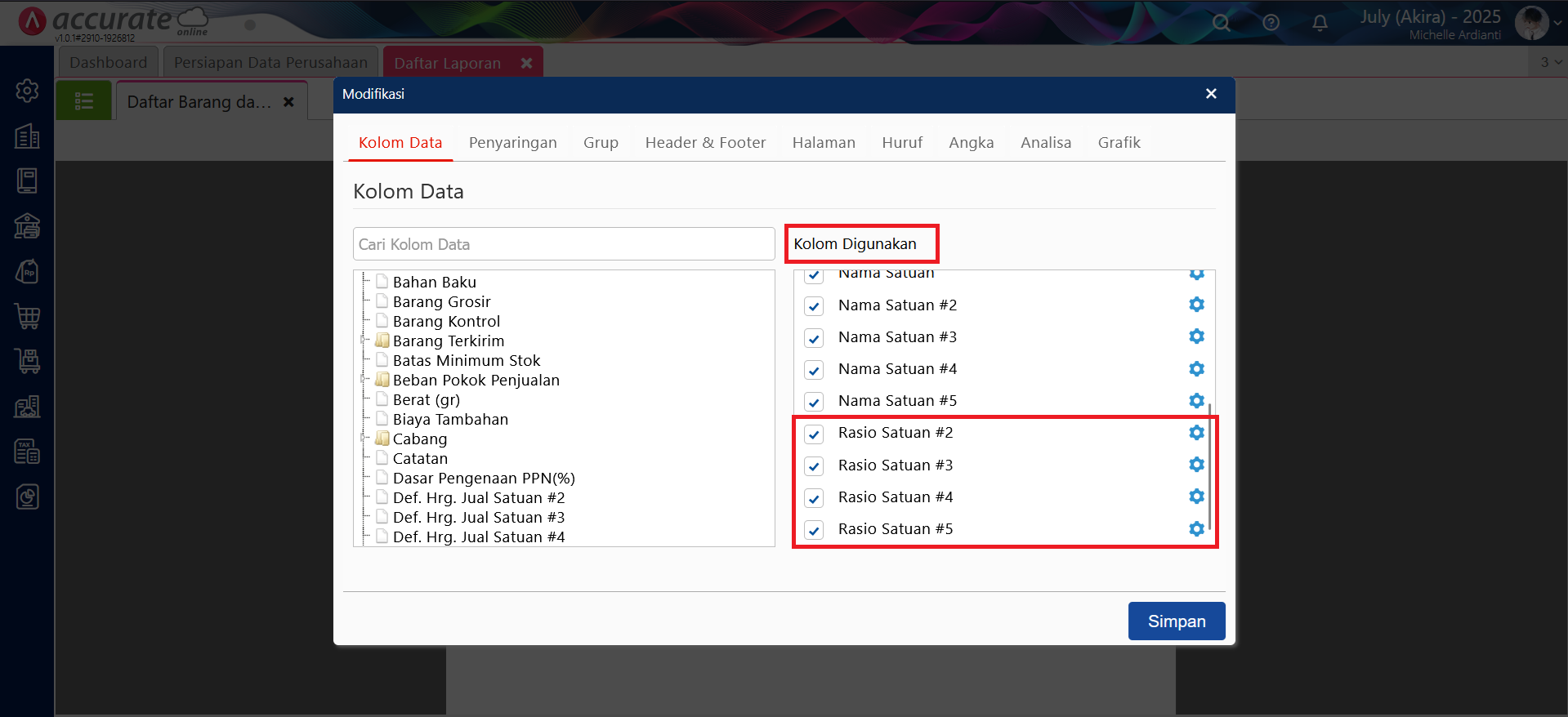
Menambahkan Variabel ‘Rasio Satuan’ Hingga Tampil Pada Kolom Digunakan
- Selain itu, tambahkan variabel ‘Kolom Skrip Khusus 1’, dengan cara melakukan pencarian pada kolom Cari Kolom Data di tab Kolom Data, dan klik dua kali variabel tersebut, hingga tampil pada bagian Kolom Digunakan.
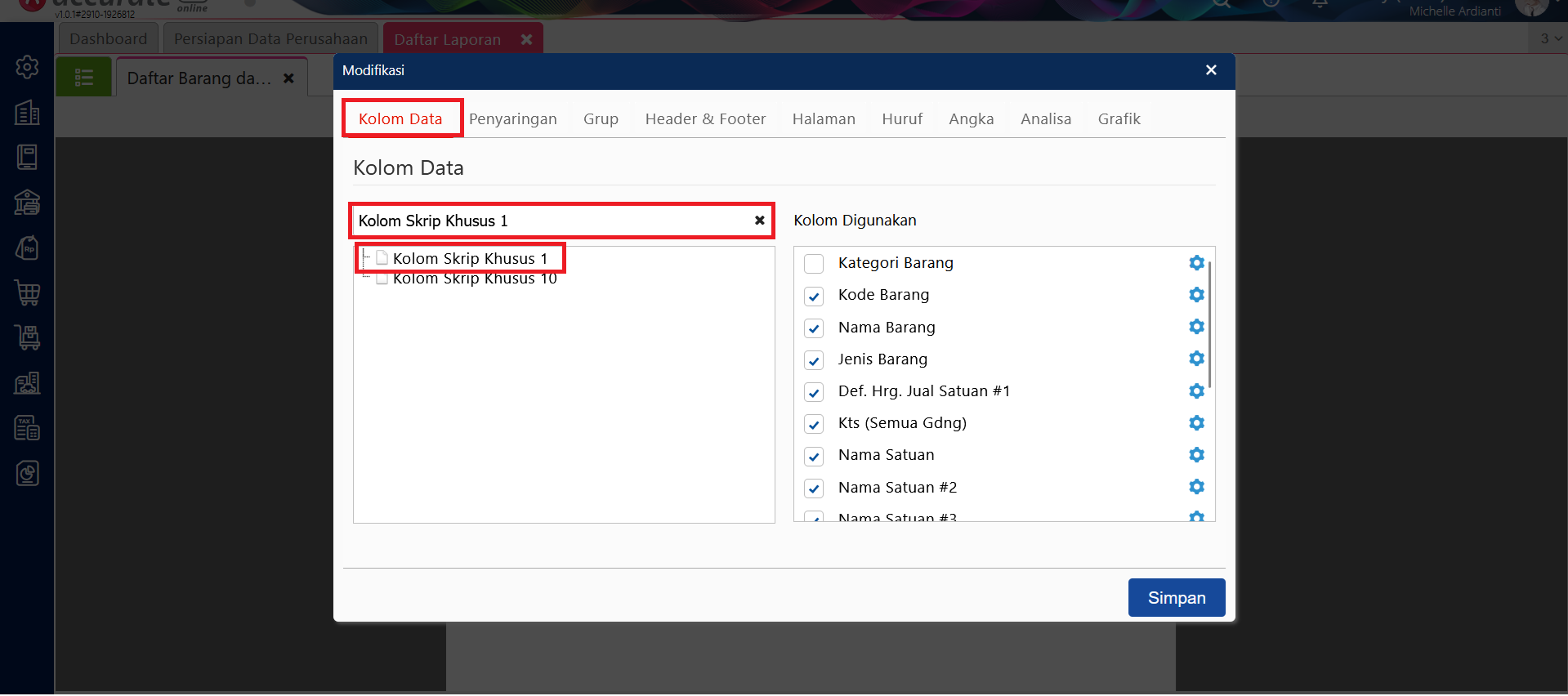
Menambahkan Variabel ‘Kolom Skrip Khusus 1’ di Kolom Data
- Pada bagian Kolom Digunakan, pilih variabel ‘Kolom Skrip Khusus 1’, lalu klik tombol Pengaturan (icon gear) di samping informasi Kolom Skrip Khusus 1 tersebut. Lalu, lakukan perubahan atas nama variabelnya pada Label Kolom (contoh, Konversi kts Satuan), dan inputkan skrip rumus berikut ini pada Skrip Khusus, lalu klik tombol Simpan.$V{SCRIPT}.asUnitQty($F{itemQuantity.balanceQty}, $F{item.unit1.name}, $F{item.ratio2}, $F{item.unit2.name}, $F{item.ratio3}, $F{item.unit3.name}, $F{item.ratio4}, $F{item.unit4.name}, $F{item.ratio5}, $F{item.unit5.name})
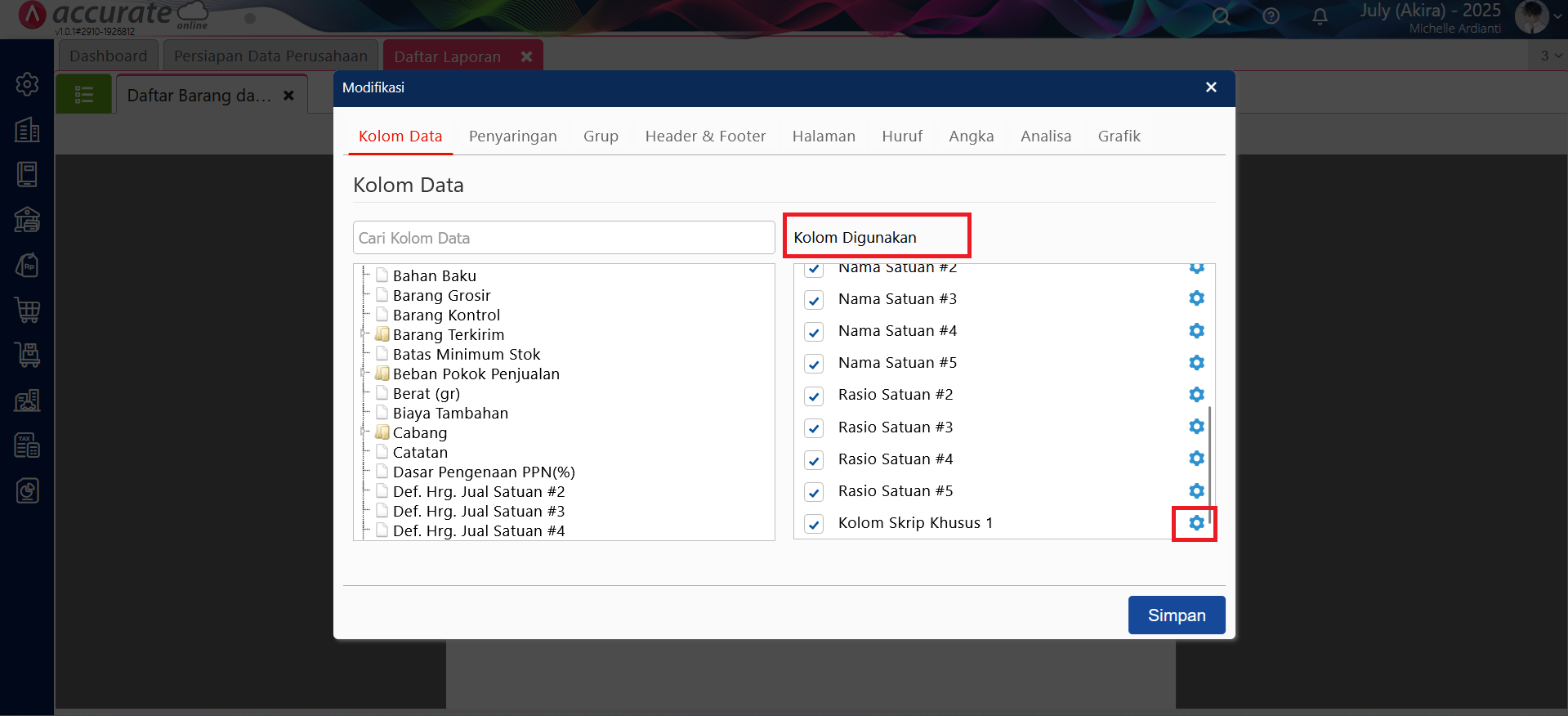
Klik Tombol ‘Pengaturan’ Pada Variabel Kolom Skrip Khusus 1
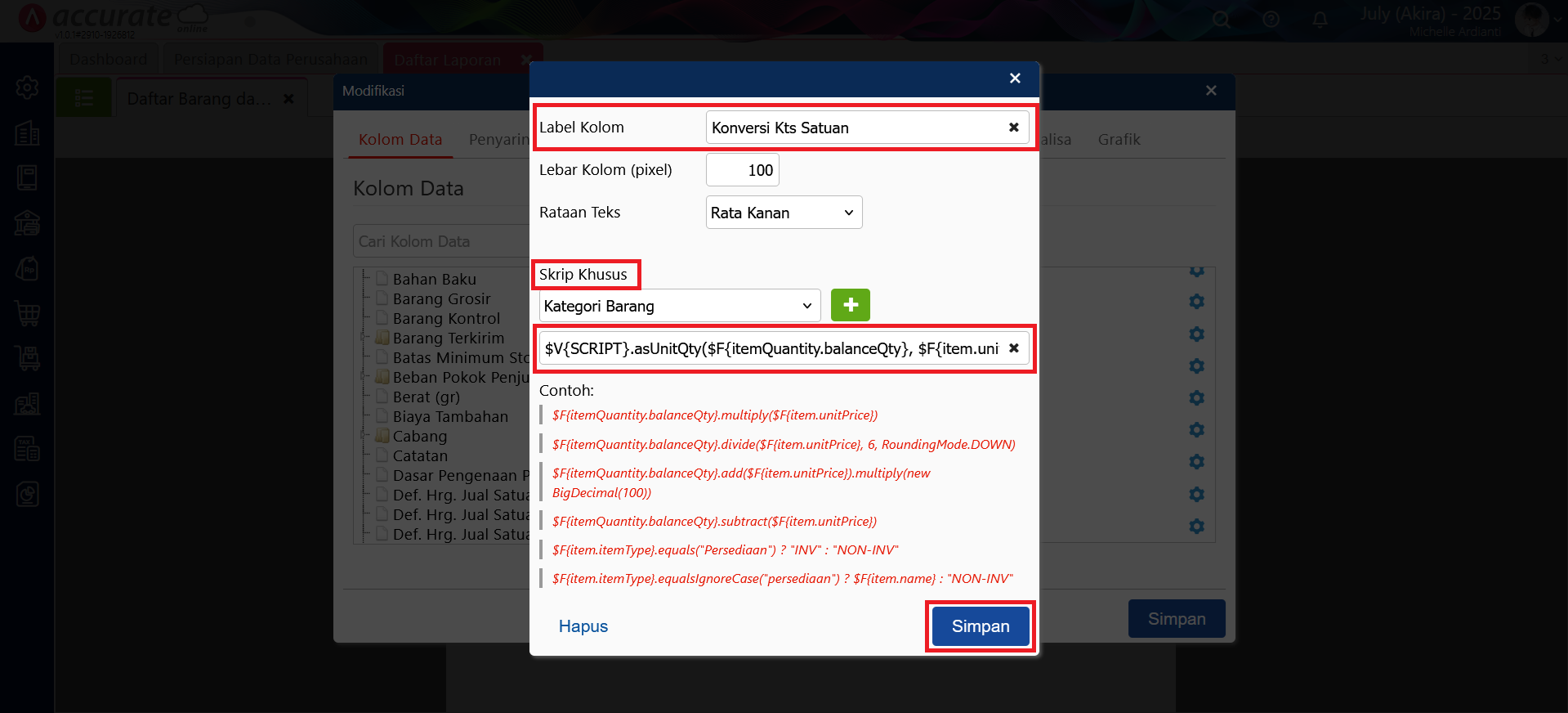
Menambahkan Skrip Rumus Pada Kolom Skrip Khusus
- Simpan laporan tersebut, sehingga pada laporan yang sudah dilakukan modifikasi ini akan menampilkan informasi Konversi Kuantitas atas data barang yang menggunakan multi satuan.
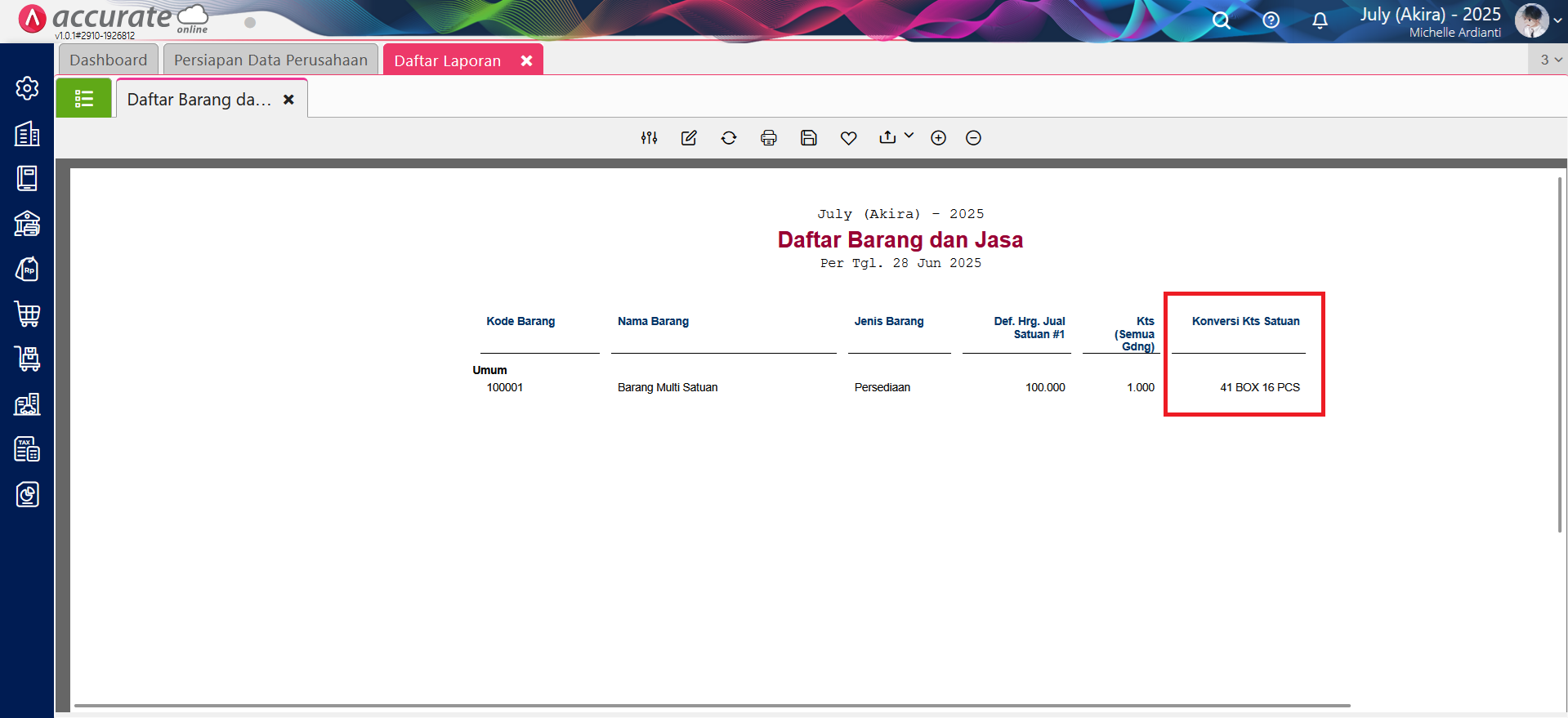
Laporan Daftar Barang & Jasa dengan Konversi Multi Satuan
Catatan: Sebelum melakukan simpan laporan yang sudah dilakukan modifikasi, uncentang variabel ‘Nama Satuan sd Nama Satuan #5‘ dan ‘Rasio Satuan #2 sd Rasio Satuan #5‘ pada bagian Kolom Digunakan.
